Sådan rettes Steam Deck SD-kort, der ikke virker eller vises
Miscellanea / / April 29, 2023
Dette års spilkonsolmarked har en svær at finde konsol, der ikke er en PlayStation eller Xbox. Produktet er kun tilgængeligt online. Der er nok ikke mange casual gamere, der kender til det. Der er en $400-konsol kaldet Steam Deck, der lyder lige så utilitaristisk, som den ser ud. Den håndholdte enhed har mod på en supercomputer og en berøringsskærm og er konstrueret af omfangsrig sort plastik.
Dette er som en spilcomputer krydset med en Nintendo Switch. Valve bestræber sig på at kombinere fordelene ved moderne spilleenheder med enkeltheden ved Steam Deck. Men selvom Steam Deck er en fantastisk enhed, klager nogle brugere stadig over, at Steam Deck's SD-kort ikke genkendes eller ikke fungerer eller vises.
Men intet at bekymre sig om, da vi har nogle rettelser til dette problem. Derfor, hvis dit SD-kort ikke fungerer eller vises, så sørg for at udføre rettelserne nævnt nedenfor.

Sideindhold
-
Fix: Steam Deck SD-kort virker ikke eller vises ikke
- Fix 1: Genstart Steam Deck
- Fix 2: Tjek opladningen
- Fix 3: Tjek dit SD-kort
- Fix 4: Tjek for skade
- Fix 5: Brug en anden enhed med SD-kortet
- Fix 6: Formater SD-kortet
- Fix 7: Tjek og reparer dårlig sektor
- Rettelse 7: Kontakt supportteamet
- Hvordan tvinger jeg et SD-kort til at formatere?
- Hvorfor formateres mit SD-kort ikke?
Fix: Steam Deck SD-kort virker ikke eller vises ikke
Der findes adskillige rettelser, der kan bruges til at løse Steam Deck SD-kort, der ikke fungerer eller dukker op. Så hvis du står over for dette, så sørg for at læse guiden indtil slutningen:
Fix 1: Genstart Steam Deck
Du kan have problemer med at læse SD-kortet på dit Steam Deck, hvis der opstår en tilfældig fejl eller fejl. Af denne grund vil genstart af din enhed være den bedste mulighed for at fjerne disse tilfældige fejl eller fejl. I dette tilfælde råder vi dig til at genstarte din Steam Deck og kontrollere, om problemet er løst.
Annoncer
Fix 2: Tjek opladningen
Hvis dit Steam Deck ikke har en afgift på mindst 20 procent, har du så tjekket det? Der er tidspunkter, hvor din enhed vil vise denne slags mærkelige fejl, når den ikke har en fuld opladning; det sker, når dit batteri er lavt. Steam-dækket skal have en opladning på mindst 20 procent, før SD-kortet tilsluttes, så sørg for, at det har det. Den skal oplades med det samme, hvis ikke.
Fix 3: Tjek dit SD-kort
Det er også muligt, at SD-kortet er beskadiget eller beskadiget, hvilket gør, at dit Steam Deck SD-kort ikke fungerer eller vises. Derfor bør du kontrollere, om SD-kortet fungerer korrekt. Du kan derefter tilslutte det til dit kamera og kontrollere, om problemet er løst.
Fix 4: Tjek for skade
Det er også muligt at opleve denne type fejl på grund af beskadigede enheder. For at undgå enhver form for ekstern skade på dit Steam Deck, bør du inspicere det grundigt. Problemet kan nogle gange være forårsaget af ekstern skade. I så fald skal du undersøge din enhed, og hvis du finder skader, så besøg dit nærmeste servicecenter for at få det repareret.
Fix 5: Brug en anden enhed med SD-kortet
Har du nogen erfaring med at bruge SD-kort med forskellige enheder? Det er bedst at tilslutte dit SD-kort til en anden enhed for at teste, om det virker på den pågældende enhed, hvis du ikke allerede har gjort det. Det er nødvendigt at kontakte Steam Deck for at få hjælp, hvis dit SD-kort ikke virker eller vises. For at få dit kamera repareret, skal du tage det med til servicecenteret.
Annoncer
Fix 6: Formater SD-kortet
Når intet virker, kan du prøve at formatere SD-kortet på din computer. Mange brugere har med succes løst problemet med Steam Deck SD-kort, der ikke fungerer efter formatering af SD-kortet. Derfor bør du også gøre dette og se om det hjælper. Det er sandsynligt, at du ved, hvordan du formaterer et SD-kort på en pc. Men i tilfælde af at du ikke ved, hvordan du formaterer ved hjælp af Steam Deck, hvis du ikke har en pc, skal du udføre disse trin:
- Indsæt først dit kort ved hjælp af Micro SD-kortåbningen langs bunden af dækket. For at få adgang til Steam-menuen skal du blot klikke på Steam-knappen under venstre touchpad.
-
Adgang Indstillinger, scroll ned og tryk på A.
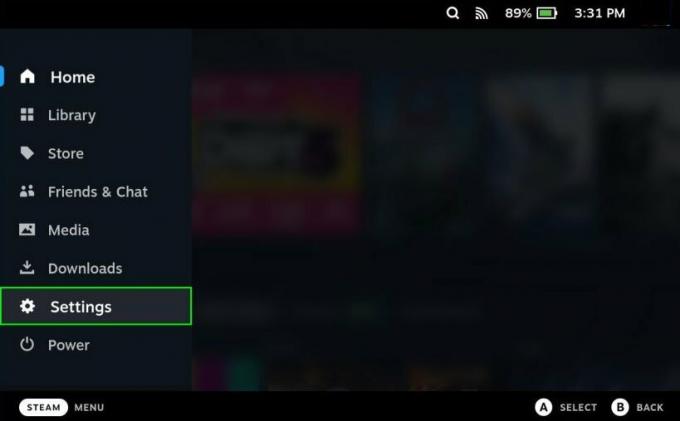
- Vælg System fra følgende menu.
- Vælg derefter Formater SD-kort og tryk på A.
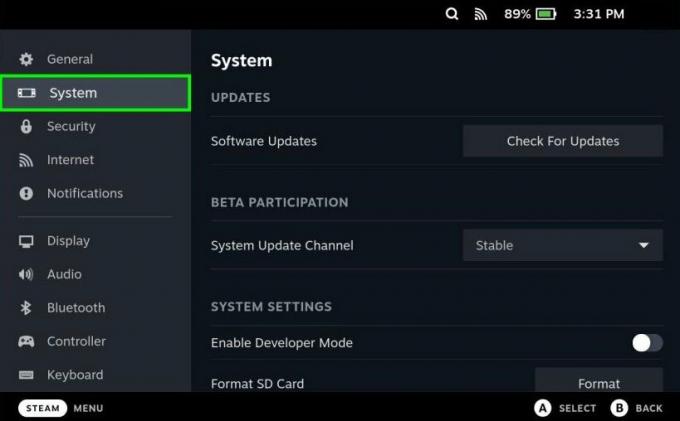
- Det vil bede dig om din bekræftelse, før du formaterer SD-kortet, hvis du allerede har spil på det. I dette tilfælde er der ingen måde at vende processen om, fordi det vil slette alle data på SD-kortet. SD-kortet kan klikkes OK, hvis det er tomt. Det kan tage flere minutter for denne proces at fuldføre afhængigt af SD-kortets størrelse.

Fix 7: Tjek og reparer dårlig sektor
Det vil være umuligt for dig at bruge din computer eller åbne filerne problemfrit, hvis du har dårlige sektorer på din lagerenhed/disk. I tilfælde af dårlige sektorer er formatering af disken en af de mest almindelige rettelser. Dit valg af metode til formatering af kortet vil afhænge af antallet af dårlige sektorer på kortet.
- Tryk på Win+R, åbn linjen Kør, og skriv cmd.
- Udfør kommandoen: chkdsk E:/f/r/x. Skift E med dit SD-kort-drevnavn.
Rettelse 7: Kontakt supportteamet
Desværre har du ikke været i stand til at løse, at Steam Deck SD-kortet ikke fungerer eller vises. Du har stadig andre muligheder, hvis du vil løse dette problem. For at løse problemet skal du kontakte supportteamet. Når det er gjort, vil de helt sikkert være i stand til at hjælpe dig med dette problem, afhængigt af situationen.
Annoncer
Hvordan tvinger jeg et SD-kort til at formatere?
Hvis du vil tvinge formatering af dit SD-kort, kan du gøre følgende:
- Brug din telefon eller dit kamera til at formatere kortet.
- Gør brug af gratis diskformateringssoftware.
Hvorfor formateres mit SD-kort ikke?
Der er en eller anden grund til, at du ikke er i stand til at formatere dit SD-kort, og på grund af dette problem virker Steam Deck SD-kortet ikke. Så lad os se på grundene til, at SD-kort ikke fungerer:
- SD-kort med skrivebeskyttelse kan ikke formateres.
- Det er også muligt at have dårlige sektorer på kortet. Dette kan resultere i korruption af kortet.
- Et korrupt SD-kort kan opstå som følge af systemfilfejl.
- Der er også mulighed for, at en virus eller malware forårsager dette problem. Virus kan overføres fra en enhed til en anden, hvis du tilslutter dit SD-kort til forskellige enheder.
Så det er sådan, du løser Steam Deck SD-kortet, der ikke fungerer eller viser et problem. Vi håber, at du finder denne vejledning nyttig. Men nu, hvis du har brug for yderligere hjælp, så kommenter nedenfor og lad os det vide.



